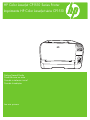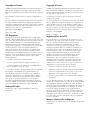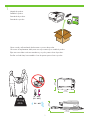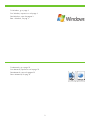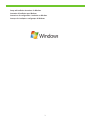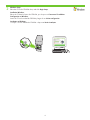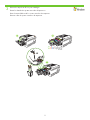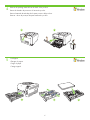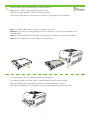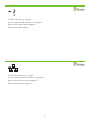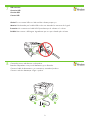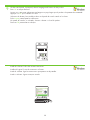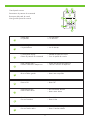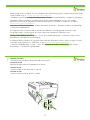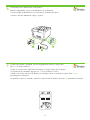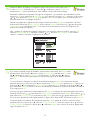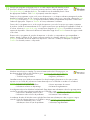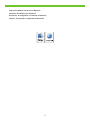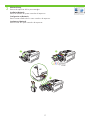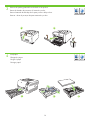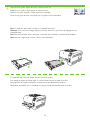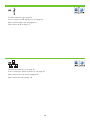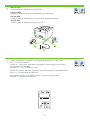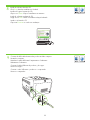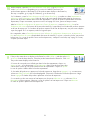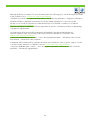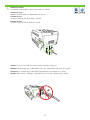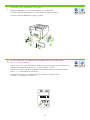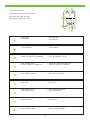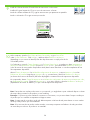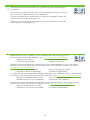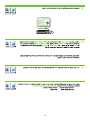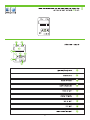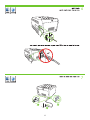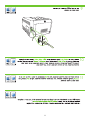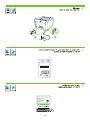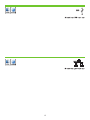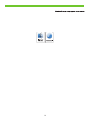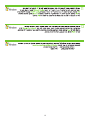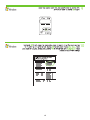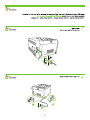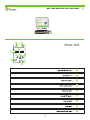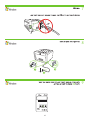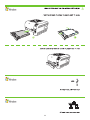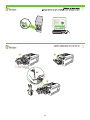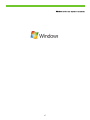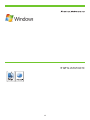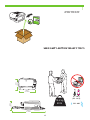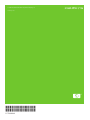HP Color LaserJet CP1510 Printer series Guide d'installation
- Catégorie
- Imprimer
- Taper
- Guide d'installation
Ce manuel convient également à

Lea esto primero
Getting Started Guide
HP Color LaserJet CP1510 Series Printer
Imprimante HP Color LaserJet série CP1510
Guide de mise en route
Guía de instalación inicial
Guia de Introdução

Copyright and License
© 2009 Copyright Hewlett-Packard Development Company, L.P.
Reproduction, adaptation or translation without prior written
permission is prohibited, except as allowed under the copyright
laws.
The information contained herein is subject to change without
notice.
The only warranties for HP products and services are set forth in
the express warranty statements accompanying such products
and services. Nothing herein should be construed as constituting
an additional warranty. HP shall not be liable for technical or
editorial errors or omissions contained herein.
Part number: CC378-90989
Edition 1, 2/2009
FCC Regulations
This equipment has been tested and found to comply with the
limits for a Class B digital device, pursuant to Part 15 of the FCC
rules. These limits are designed to provide reasonable protection
against harmful interference in a residential installation. This
equipment generates, uses, and can radiate radio-frequency
energy. If this equipment is not installed and used in accordance
with the instructions, it may cause harmful interference to
radio communications. However, there is no guarantee that
interference will not occur in a particular installation. If this
equipment does cause harmful interference to radio or television
reception, which can be determined by turning the equipment
off and on, correct the interference by one or more of the
following measures:
• Reorient or relocate the receiving antenna.
• Increase separation between equipment and receiver.
• Connect equipment to an outlet on a circuit different from
that to which the receiver is located.
• Consult your dealer or an experienced radio/TV technician.
Any changes or modications to the product that are not
expressly approved by HP could void the user’s authority to
operate this equipment. Use of a shielded interface cable is
required to comply with the Class B limits of Part 15 of FCC
rules. For more regulatory information, see the electronic
user guide. Hewlett-Packard shall not be liable for any direct,
indirect, incidental, consequential, or other damage alleged in
connection with the furnishing or use of this information.
Trademark Credits
Windows® is a U.S. registered trademark of Microsoft
Corporation.
Copyright et licence
© 2009 Copyright Hewlett-Packard Development Company, L.P.
Toute reproduction, adaptation ou traduction sans autorisation
expresse par écrit est interdite, sauf dans les cas permis par les
lois régissant les droits d’auteur.
Les informations contenues dans ce document peuvent être
modiées sans préavis.
Les seules garanties pour les produits et services HP sont décrites
dans les déclarations de garantie expresses accompagnant ces
mêmes produits et services. Les informations contenues dans ce
document ne constituent en aucun cas une garantie supplémen-
taire. HP n’est pas responsable des erreurs d’ordre technique ou
éditorial ou des omissions contenues dans ce document.
Référence : CC378-90989
Edition 1, 2/2009
Réglementations de la FCC
Les tests effectués sur cet équipement ont déterminé qu’il est
conforme aux prescriptions des unités numériques de classe B,
telles que spéciées à l’article 15 des normes de la FCC
(Commission fédérale des communications). Ces limites
sont destinées à assurer une protection sufsante contre les
interférences produites dans une installation résidentielle. Cet
équipement génère, utilise et peut émettre de l’énergie sous
forme de fréquences radio. Si ce matériel n’est pas installé
et utilisé conformément aux instructions, il peut causer des
interférences nuisibles aux communications radio. Aucune
garantie n’est néanmoins fournie quant à l’apparition
d’interférences dans une installation particulière. Si cet
appareil provoque des interférences nuisibles (qui peuvent
être déterminées en éteignant et rallumant l’appareil) à des
communications radio ou télévision, corrigez ce problème en
appliquant une ou plusieurs des mesures suivantes :
• Réorientez ou déplacez l’antenne de réception.
• Augmentez la distance séparant l’équipement du récepteur.
• Connectez l’équipement à une prise située sur un circuit
différent de celui sur lequel se trouve le récepteur.
• Consultez votre revendeur ou un technicien radio/télévision
expérimenté.
Toute modication apportée au produit sans le consentement
de HP peut se traduire par la révocation du droit d’exploitation
de l’équipement dont jouit l’utilisateur. Un câble d’interface
blindé est requis an de satisfaire aux stipulations de l’article 15
des réglementations de la FCC sur les appareils de classe B.
Pour de plus amples informations sur les réglementations,
reportez-vous au Guide de l’utilisateur au format électronique.
Hewlett-Packard ne sera en aucun cas tenu responsable des
dommages directs, indirects, accessoires, consécutifs ou autres
pouvant résulter de la mise à disposition de ces informations
ou de leur utilisation.
Marques commerciales et déposées
Windows® est une marque déposée aux Etats-Unis de Microsoft
Corporation.

1
15° - 30°C
(59° - 86°F)
10% - 80%
18.2 kg
40 lb
254 mm
(10.0 inches)
1045 mm
(41.1 inches)
254 mm
(10.0 inches)
399 mm
(15.7 inches)
HP
Co
lor
L
as
e
rJ
et CP
1
51
0
Se
ri
es
H
P
C
o
lo
r
L
a
s
e
r
J
e
t
C
P
1
5
1
0
S
e
r
i
e
s
P
r
i
n
t
e
r
G
e
t
t
i
n
g
S
t
a
r
t
e
d
G
u
i
d
e
G
e
t
t
i
n
g
S
t
a
r
t
e
d
G
u
i
d
e
G
e
t
t
i
n
g
S
t
a
r
t
e
d
G
u
i
d
e
G
e
t
t
i
n
g
S
t
a
r
t
e
d
G
u
i
d
e
G
e
t
t
i
n
g
S
t
a
r
t
e
d
G
u
i
d
e
G
e
t
t
i
n
g
S
t
a
r
t
e
d
G
u
i
d
e
G
e
t
t
i
n
g
S
t
a
r
t
e
d
G
u
i
d
e
G
e
t
t
i
n
g
S
t
a
r
t
e
d
G
u
i
d
e
L
e
a
e
s
t
o
p
r
i
m
e
r
o
1
Unpack the product.
Select a sturdy, well-ventilated, dust-free area to position the product.
Déballez le produit.
Choisissez un emplacement stable, aéré et non poussiéreux pour installer le produit.
Desembale el producto.
Elija una zona sólida con buena ventilación y sin polvo para colocar el producto.
Desembale o produto.
Escolha um local rme, bem ventilado e livre de poeiras para colocar o produto.
La page charge ...
La page charge ...

2
HP
C
olor
La
serJet CP1
51
0 Se
ri
es
H
P
C
o
lo
r
L
a
se
r
J
e
t
C
P
1
2
1
0
S
er
ie
s
Windows Setup.
Place the CD in the CD-ROM drive, and click Begin Setup.
Installation Windows.
Placez le CD dans le lecteur de CD-ROM, puis cliquez sur Commencer l’installation.
Conguración en Windows.
Inserte el CD en la unidad de CD-ROM y haga clic en Iniciar conguración.
Instalação no Windows.
Coloque o CD na unidade de CD-ROM e clique em Iniciar instalação.
La page charge ...

5
Load paper.
Remove the packing material from the back of the product.
Retirez les bandes de protection à l’arrière du produit.
Chargez du papier.
Retire el material de embalaje de la parte posterior del producto.
Cargue el papel.
Remova o lacre de proteção da parte traseira do produto.
Carregue papel.
1
2
3
1
2

7
Adjust the three guides against the paper, and reinsert the tray.
For Legal-size paper, the tray extends from the front of the product.
Note: To avoid jams later, make sure that you completely close tray 2.
Réglez les trois guides contre le papier et réinsérez le bac.
Pour charger du papier au format Legal, vous devez étendre le bac à l’avant du produit.
Remarque : Pour éviter les bourrages papier par la suite, assurez-vous que le bac de chargement 2 est
totalement fermé.
Ajuste las tres guías al papel y vuelva a introducir la bandeja.
Para papel tamaño Legal, la bandeja se extiende de la parte delantera del producto.
Nota: Para evitar posibles atascos del papel, compruebe que ha cerrado correctamente la bandeja 2.
Ajuste as três guias de modo que quem junto ao papel e, em seguida, reinsira a bandeja.
Para papéis de tamanho ofício, a bandeja se prolonga a partir da parte da frente do produto.
Nota: Para não congestionar, conra se fechou toda a bandeja 2.
1 2

8
For USB connections, go to page 9.
For network connections, go to page 13.
Pour les connexions USB, reportez-vous à la page 9.
Pour les connexions réseau, reportez-vous à la page 13.
Para conexiones USB, vaya a la página 9.
Para conexiones de red, vaya a la página 13.
Para conexões USB, ver pág. 9.
Para conexões de rede, ver pág. 13.
La page charge ...

9
10
On the control panel, if prompted, select a language and location for the product.
Press OK to accept selections.
Install the software. Follow the onscreen instructions.
Lorsque vous y êtes invité, sélectionnez une langue et un pays/région pour le produit sur le panneau de commande.
Appuyez sur OK pour conrmer vos choix.
Installez le logiciel. Suivez les instructions à l’écran.
Seleccione el idioma y la zona del producto en el panel de control cuando se le solicite.
Pulse Aceptar para aceptar las selecciones.
Instale el software. Siga las instrucciones que aparecen en la pantalla.
No painel de controle, se solicitado, slecione o idioma e o local do produto.
Pressione OK para aceitar as seleções.
Instale o software. Siga as instruções na tela.

11
• Ready light
• Attention light
• Control-panel display
• Print cartridge status
• Left arrow button
• OK button
• Right arrow button
• Back button
• Cancel job button
Control-panel overview
• Voyant Prêt
• Voyant Attention
• Ecran du panneau de commande
• Etat des cartouches d’impression
• Bouton Flèche gauche
• Bouton OK
• Bouton Flèche droite
• Bouton Précédent
• Bouton Annuler tâche
Présentation du panneau de commande
• Luz Preparada
• Luz Atención
• Pantalla del panel de control
• Estado del cartucho de impresión
• Botón de echa izquierda
• Botón Aceptar
• Botón de echa derecha
• Botón Volver
• Botón Cancelar trabajo
Descripción del panel de control
• Luz de Pronto
• Luz de Atenção
• Visor do painel de controle
• Status do cartucho de impressão
• Botão seta à esquerda
• Botão OK
• Botão seta à direita
• Botão Voltar
• Botão Cancelar trabalho
Visão geral do painel de controle
1
2
3
4
5
7
6
8
9

7
12
Network connection.
Connect the network cable to the product and to the network.
Windows USB setup is complete. For more information about the following topics, see the electronic User Guide
on the CD-ROM or go to www.hp.com/support/ljcp1510series:
• Detailed user instructions. • Important safety notices. • Troubleshooting information. • Regulatory information.
Connexion réseau
Branchez le câble réseau à l’imprimante et au réseau.
L’installation USB pour Windows est terminée. Pour de plus amples informations sur les sujets suivants,
reportez-vous au Guide de l’utilisateur au format électronique sur le CD-ROM ou rendez-vous à l’adresse
www.hp.com/support/ljcp1510series :
• Instructions d’utilisation détaillées. • Notices importantes de sécurité. • Informations relatives au dépannage.
• Informations réglementaires.
Conexión de red.
Conecte el cable de red al producto y a la red.
La conguración de la conexión USB en Windows ha nalizado. Para obtener más información sobre
los siguientes temas, consulte la guía del usuario electrónica incluida en el CD-ROM o visite
www.hp.com/support/ljcp1510series:
• Instrucciones detalladas para el usuario. • Avisos de seguridad importantes. • Información sobre solución
de problemas. • Información sobre normativas.
Conexão de rede.
Conecte o cabo de rede ao produto e à rede.
A instalação USB no Windows foi concluída. Para obter mais informações sobre os tópicos a seguir, consulte
o Guia do Usuário eletrônico no CD-ROM ou acesse www.hp.com/support/ljcp1510series:
• Instruções detalhadas para o usuário. • Aviso de segurança importante. • Informações sobre solução
de problemas. • Informações regulamentares.

9
8
3
1
2
13
Connect the power, and then turn on the product.
On the control panel, if prompted, select a language and location for the product.
Press OK to accept selections.
Branchez l’imprimante à une prise d’alimentation, puis allumez-la.
Lorsque vous y êtes invité, sélectionnez une langue et un pays/région pour le produit
sur le panneau de commande. Appuyez sur OK pour conrmer vos choix.
Conecte el cable de alimentación y, a continuación, encienda el producto.
Cuando se le solicite, seleccione el idioma y la zona del producto en el panel de control. Pulse Aceptar
para aceptar las selecciones.
Conecte o cabo de alimentação e ligue o produto.
No painel de controle, se solicitado, selecione o idioma e local do produto. Pressione OK para aceitar as seleções.

10
11
1
Find the IP address by printing a Conguration page. At the product control panel, press OK
to select Main Menu, and then press OK. Press the or buttons to select Cong Report,
and then press OK. On the printed report, the IP address is listed under Product settings.
If you need to manually assign an IP address, at the product control panel, press OK to select
the Main Menu. Press the or buttons to select Network Cong, and then press OK. Press
the or buttons to select TCP/IP Cong, and then press OK. Press the or buttons to
select Manual. Use the control panel buttons to specify each digit of the IP address, and then
press OK.
Recherchez l’adresse IP en imprimant une page de conguration. Sur le panneau de commande du produit,
appuyez sur OK pour sélectionner le Menu principal, puis appuyez à nouveau sur OK. Appuyez sur les boutons
ou pour sélectionner Rapport cong., puis appuyez sur OK. Sur le rapport que vous avez imprimé, vous
trouverez l’adresse IP sous Réglages du produit.
Si vous avez besoin d’assigner une adresse IP manuellement, appuyez sur OK pour sélectionner le Menu
principal. Appuyez sur les boutons ou pour sélectionner Cong. réseau, puis appuyez sur OK. Appuyez sur
les boutons ou pour sélectionner Cong. TCP/IP, puis appuyez sur OK. Appuyez sur les boutons ou
pour sélectionner Manuelle. Utilisez les boutons du panneau de commande pour spécier les chiffres de l’adresse
IP, puis appuyez sur OK.
Imprima una página de conguración para obtener la dirección IP. Pulse Aceptar en el panel de control del
producto para seleccionar el Menú principal. Vuelva a pulsar Aceptar. Pulse el botón o para seleccionar
Cong. informe y, a continuación, pulse OK. La dirección IP se encuentra en la sección Conguración de
producto del informe que imprimió.
Si tiene que asignar una dirección IP manualmente, pulse Aceptar en el panel de control para seleccionar el Menú
principal. Pulse el botón o para seleccionar Cong. red y, a continuación, pulse Aceptar. Pulse el botón o
para seleccionar Cong. TCP/IPy, a continuación, pulse Aceptar. Pulse el botón o para seleccionar Manual.
Use los botones del panel de control para introducir los dígitos de la dirección IP y, a continuación, pulse Aceptar.
Veja o endereço IP imprimindo a página Conguração. No painel de controle do produto, pressione OK,
selecione Menu principal e OK. Pressione os botões ou , selecione Relat. cong. e OK. No relatório
impresso, o endereço IP está em Congurações do produto.
Se precisar atribuir um endereço IP manualmente, pressione OK, no painel de controle, e selecione o Menu
principal. Pressione os botões ou , selecione Cong. de rede e OK. Pressione os botões ou , selecione
Cong. TCP/IP e OK. Pressione os botões ou e selecione Manual. Use os botões de controle, dena cada
dígito do endereço IP e OK.

12
15
Quit all open programs on the print server or on each computer that will share the product.
Install the software from the CD. Follow the onscreen instructions. When prompted, select
Through the Network, and then click Next. The installer shows the available printers. Select
the appropriate IP address. Click Finish. If prompted, restart the computer.
Windows network setup is complete. For more information about the following topics, see
the electronic User Guide on the CD-ROM or go to www.hp.com/support/ljcp1510series:
• Detailed user instructions. • Important safety notices.
• Troubleshooting information. • Regulatory information
Fermez tous les programmes ouverts sur le serveur d’impression ou sur chaque ordinateur partageant le produit.
Installez le logiciel à partir du CD. Suivez les instructions à l’écran. Lorsque vous y êtes invité, sélectionnez Dans
tout le réseau, et cliquez sur Suivant. Le logiciel d’installation afche les imprimantes disponibles. Sélectionnez
l’adresse IP appropriée. Cliquez sur Terminer. A l’invite, redémarrez l’ordinateur.
L’installation réseau pour Windows est terminée. Pour de plus amples informations sur les sujets suivants,
reportez-vous au Guide de l’utilisateur au format électronique sur le CD-ROM ou rendez-vous à l’adresse
www.hp.com/support/ljcp1510series :
• Instructions d’utilisation détaillées. • Notices importantes de sécurité.
• Informations relatives au dépannage. • Informations réglementaires
Cierre todos los programas en uso en el servidor de impresión y en todos los equipos que vayan a compartir
el producto. Instale el software mediante el CD. Siga las instrucciones que aparecen en la pantalla. Cuando se
le solicite, seleccione A través de la red y, a continuación, haga clic en Siguiente. El instalador le muestra las
impresoras disponibles. Seleccione la dirección IP adecuada. Haga clic en Finalizar. Reinicie el equipo cuando
se le solicite.
La conguración de red en Windows ha nalizado. Para obtener más información sobre los siguientes temas,
consulte la guía del usuario electrónica incluida en el CD-ROM o visite www.hp.com/support/ljcp1510series:
• Instrucciones detalladas para el usuario. • Avisos de seguridad importantes.
• Información sobre solución de problemas. • Información sobre normativas.
Encerre todos os programas do servidor de impressão ou de todos os computadores que compartilham o
produto. Instale o software do CD. Siga as instruções na tela. Se solicitado, selecione Pela rede e clique em
Avançar. O instalador mostra as impressoras disponíveis. Selecione o endereço IP adequado. Clique em
Concluir. Se solicitado, reinicie o computador.
A instalação de rede do Windows está concluída. Para obter mais informações sobre os tópicos a seguir,
consulte o Guia do Usuário eletrônico no CD-ROM ou acesse www.hp.com/support/ljcp1510series:
• Instruções detalhadas para o usuário. • Aviso de segurança importante.
• Informações sobre solução de problemas. • Informações regulamentares.
La page charge ...
La page charge ...
La page charge ...

5
19
Adjust the three guides against the paper, and reinsert the tray.
For Legal-size paper, the tray extends from the front of the product.
Note: To avoid jams later, make sure that you completely close tray 2.
Réglez les trois guides contre le papier et réinsérez le bac.
Pour charger du papier au format Legal, vous devez étendre le bac à l’avant du produit.
Remarque : Pour éviter les bourrages papier par la suite, assurez-vous que le bac de chargement 2 est
totalement fermé.
Ajuste las tres guías al papel y vuelva a introducir la bandeja.
Para papel tamaño Legal, la bandeja se extiende de la parte delantera del producto.
Nota: Para evitar posibles atascos del papel, compruebe que ha cerrado correctamente la bandeja 2.
Ajuste as três guias de modo que quem junto ao papel e reinsira a bandeja.
Para papéis de tamanho ofício, a bandeja se prolonga a partir da parte da frente do produto.
Nota: Para não congestionar, conra se fechou toda a bandeja 2.
1

20
For USB connections, go to page 2.
For network connections, go to page 30.
Pour les connexions USB, reportez-vous à la page 2.
Pour les connexions réseau, reportez-vous à la page 30.
Para conexiones USB, vaya a la página 2.
Para conexiones de red, vaya a la página 30.
Para conexões USB, ver pág. 2.
Para conexões de rede, ver pág. 30.

7
3
1
2
21
USB connection
Connect the power, and then turn on the product.
On the control panel, if prompted, select a language and location for the product.
Press OK to accept selections.
Connexion USB
Branchez l’imprimante à une prise d’alimentation, puis allumez-la.
Lorsque vous y êtes invité, sélectionnez une langue et un pays/région pour le produit
sur le panneau de commande.
Appuyez sur OK pour conrmer vos choix.
Conexión USB
Conecte el cable de alimentación y, a continuación, encienda el producto.
Cuando se le solicite, seleccione el idioma y la zona del producto en el panel de control.
Pulse Aceptar para aceptar las selecciones.
Conexão USB
Conecte o cabo de alimentação e ligue o produto.
No painel de controle, se solicitado, selecione o idioma e local do produto.
Pressione OK para aceitar as seleções.
La page charge ...

10
11
23
At the computer, open the Print Center or Printer Setup Utility, or go to Print & Fax
under System Preferences (depending on your version of MacOS) and see if the
product name appears in the Printer list. If the product name displays in the Printer list,
this step is complete; go to page 29. Otherwise, go to the next step.
If the product name does not display in the Printer list, click Add or +, and then select USB
or Browser from the drop-down list. Select the product name from the Printer list. Click Add.
The product name displays in the Printer list.
Sur l’ordinateur, ouvrez le Centre d’impression ou l’utilitaire Print Setup, ou rendez-vous dans Imprimantes et
télécopieurs sous Préférences système (selon la version de votre système d’exploitation Mac) et assurez-vous
que le nom du produit s’afche dans la liste des imprimantes. Si le nom du produit s’afche dans la liste des
imprimantes, l’étape est terminée, reportez-vous alors à la page 29. Sinon, passez à l’étape suivante.
Si le nom de votre produit ne s’afche pas dans la liste des imprimantes, cliquez sur
Ajouter ou sur +, puis sélectionnez USB ou Navigateur dans la liste du menu déroulant.
Sélectionnez le nom de votre produit dans la liste des imprimantes. Cliquez sur Ajouter.
Le nom du produit s’afche dans la liste des imprimantes.
Abra la Utilidad de conguración de impresora o Centro de impresión, o vaya a Impresión y fax en las
Preferencias del sistema (en función de la versión de MacOS) y compruebe que el nombre del producto aparece
en la lista de impresoras. Si el nombre del producto aparece en la lista de impresoras, este paso está completo:
vaya a la página 29. Si no aparece, realice el siguiente paso.
Si el nombre del producto no aparece en la lista de impresoras, haga clic en Agregar o + y, a continuación,
seleccione USB o Explorador de la lista desplegable. Seleccione el nombre de la lista de impresoras. Haga
clic en Agregar. El nombre del producto aparecerá en la lista de impresoras.
No computador, abra a Central de impressão ou o Utilitário de conguração da impressora, ou Impressão e
fax, em Preferências do sistema (dependendo da versão do MacOS), e veja se o nome do produto está na lista
Impressoras. Se o nome do produto estiver na lista Impressoras, a etapa foi concluída; veja a pág. 29. Se não,
vá para a próxima etapa.
Se o nome do produto não estiver na lista Impressoras, clique em Adicionar ou +, e selecione USB ou
Navegador na lista suspensa. Selecione o nome do produto na lista Impressoras. Clique em Adicionar.
O nome do produto aparece na lista Impressoras.

2
Macintosh USB setup is complete. For more information about the following topics, see the electronic User Guide
on the CD-ROM or go to www.hp.com/support/ljcp1510series:
• Detailed user instructions. • Important safety notices. • Troubleshooting information. • Regulatory information.
L’installation USB pour Macintosh est terminée. Pour de plus amples informations sur les sujets suivants,
reportez vous au Guide de l’utilisateur au format électronique sur le CD-ROM ou rendez-vous à l’adresse
www.hp.com/support/ljcp1510series :
• Instructions d’utilisation détaillées. • Notices importantes de sécurité. • Informations relatives au dépannage.
• Informations réglementaires.
La conguración de la conexión USB en Macintosh ha nalizado. Para obtener más información
sobre los siguientes temas, consulte la guía del usuario electrónica incluida en el CD-ROM o visite
www.hp.com/support/ljcp1510series:
• Instrucciones detalladas para el usuario. • Avisos de seguridad importantes. • Información sobre solución
de problemas. • Información sobre normativas.
A instalação USB no Macintosh foi concluída. Para obter mais informações sobre os tópicos a seguir, consulte
o Guia do Usuário eletrônico no CD-ROM ou acesse www.hp.com/support/ljcp1510series:
• Instruções detalhadas para o usuário. • Aviso de segurança importante. • Informações sobre solução de
problemas. • Informações regulamentares.

25
Network connection.
Connect the network cable to the product and to the network.
Caution! Do not connect USB now. Wait until the software prompts you.
Connexion réseau
Branchez le câble réseau à l’imprimante et au réseau.
Attention ! Ne branchez pas le câble USB tout de suite. Attendez les instructions du logiciel.
Conexión de red.
Conecte el cable de red al producto y a la red.
Precaución: No conecte aún el cable USB. Espere hasta que el software se lo solicite.
Conexão de rede.
Conecte o cabo de rede ao produto e à rede.
Cuidado! Não conecte o USB agora. Aguarde até que isso seja solicitado pelo software.

7
8
3
1
2
2
Connect the power, and then turn on the product.
On the control panel, if prompted, select a language and location for the product.
Press OK to accept selections.
Branchez l’imprimante à une prise d’alimentation, puis allumez-la.
Lorsque vous y êtes invité, sélectionnez une langue et un pays/région pour le produit sur le
panneau de commande. Appuyez sur OK pour conrmer vos choix.
Conecte el cable de alimentación y, a continuación, encienda el producto.
Cuando se le solicite, seleccione el idioma y la zona del producto en el panel de control.
Pulse Aceptar para aceptar las selecciones.
Conecte o cabo de alimentação e ligue o produto.
No painel de controle, se solicitado, selecione o idioma e local do produto.
Pressione OK para aceitar as seleções.
La page charge ...
La page charge ...
La page charge ...
La page charge ...
La page charge ...
La page charge ...
La page charge ...
La page charge ...
La page charge ...
La page charge ...
La page charge ...
La page charge ...
La page charge ...
La page charge ...
La page charge ...
La page charge ...
La page charge ...
La page charge ...
La page charge ...
La page charge ...
La page charge ...
La page charge ...
La page charge ...
La page charge ...
-
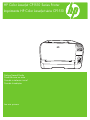 1
1
-
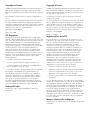 2
2
-
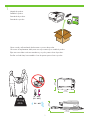 3
3
-
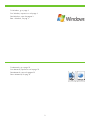 4
4
-
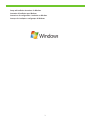 5
5
-
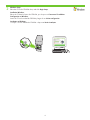 6
6
-
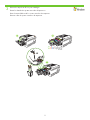 7
7
-
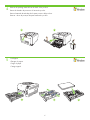 8
8
-
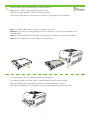 9
9
-
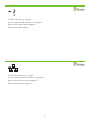 10
10
-
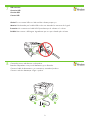 11
11
-
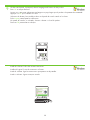 12
12
-
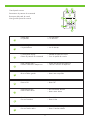 13
13
-
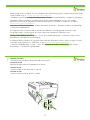 14
14
-
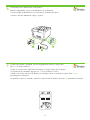 15
15
-
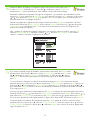 16
16
-
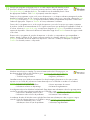 17
17
-
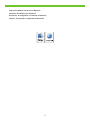 18
18
-
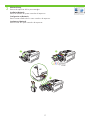 19
19
-
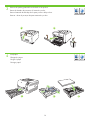 20
20
-
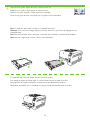 21
21
-
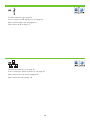 22
22
-
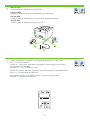 23
23
-
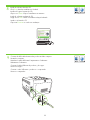 24
24
-
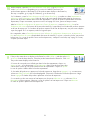 25
25
-
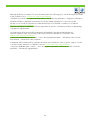 26
26
-
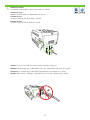 27
27
-
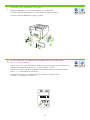 28
28
-
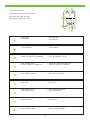 29
29
-
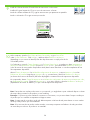 30
30
-
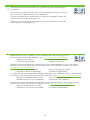 31
31
-
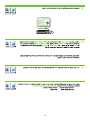 32
32
-
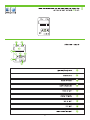 33
33
-
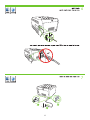 34
34
-
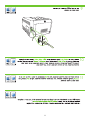 35
35
-
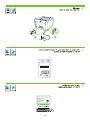 36
36
-
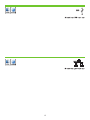 37
37
-
 38
38
-
 39
39
-
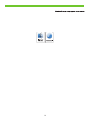 40
40
-
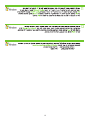 41
41
-
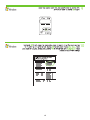 42
42
-
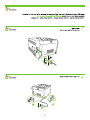 43
43
-
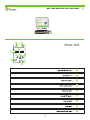 44
44
-
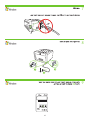 45
45
-
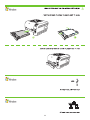 46
46
-
 47
47
-
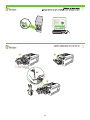 48
48
-
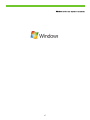 49
49
-
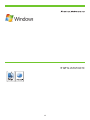 50
50
-
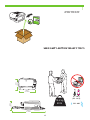 51
51
-
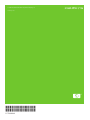 52
52
HP Color LaserJet CP1510 Printer series Guide d'installation
- Catégorie
- Imprimer
- Taper
- Guide d'installation
- Ce manuel convient également à
dans d''autres langues
Documents connexes
-
HP Color LaserJet CP1510 Printer series Guide de démarrage rapide
-
HP (Hewlett-Packard) Color LaserJet CP3520 Printer Series Manuel utilisateur
-
HP Color LaserJet CP2020 Serie Manuel utilisateur
-
HP Color LaserJet CP3505 Printer series Guide de démarrage rapide
-
HP Color LaserJet CP1210 Serie Guide d'installation
-
HP Color LaserJet CM3530 Multifunction Printer series Manuel utilisateur
-
HP LaserJet P4014 Printer series Guide de démarrage rapide
-
HP P4010 Manuel utilisateur
-
HP Color LaserJet CP6015 Printer series Guide de démarrage rapide
-
HP (Hewlett-Packard) 3000 Manuel utilisateur